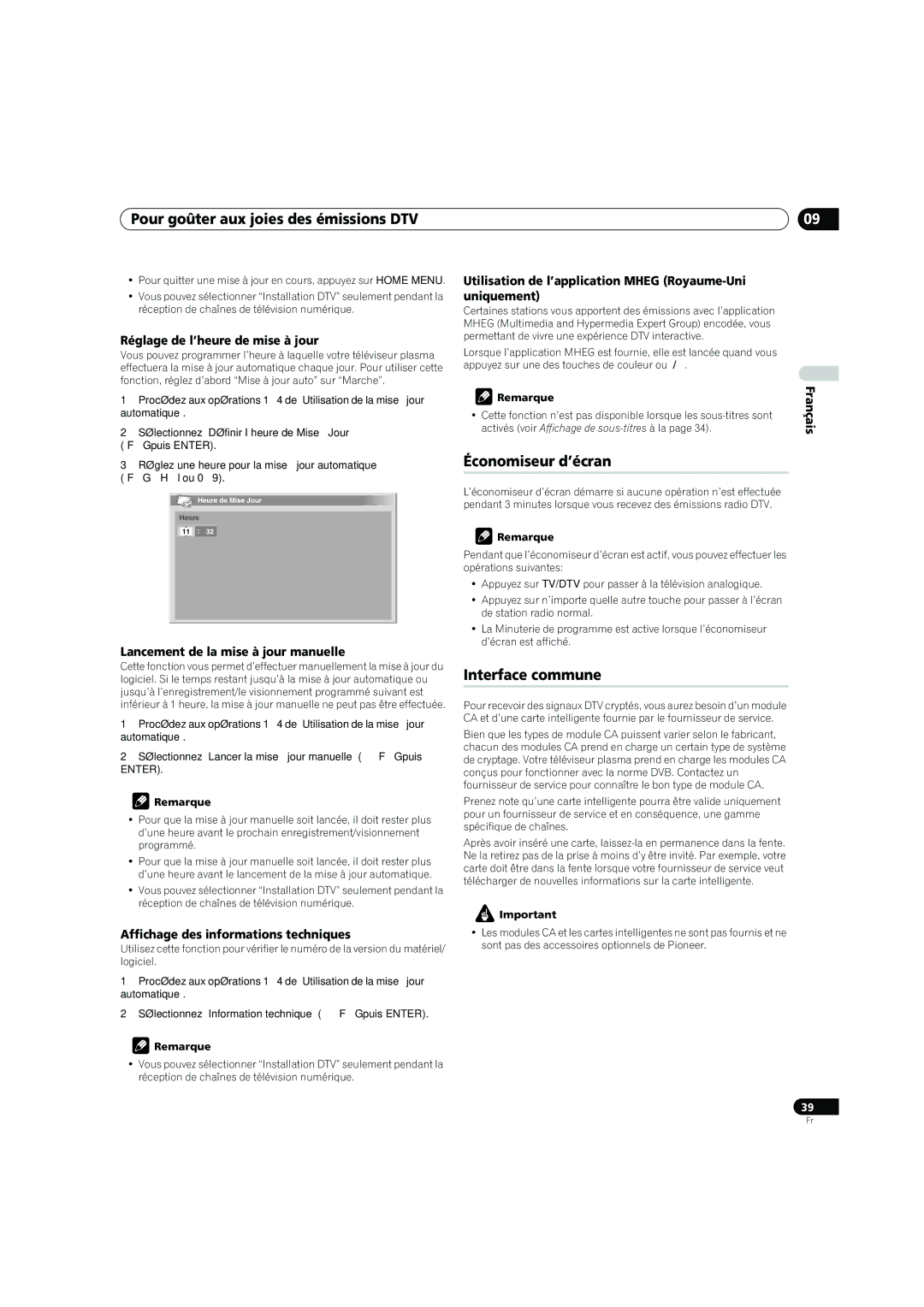Pour goûter aux joies des émissions DTV
•Pour quitter une mise à jour en cours, appuyez sur HOME MENU.
•Vous pouvez sélectionner “Installation DTV” seulement pendant la réception de chaînes de télévision numérique.
Réglage de l’heure de mise à jour
Vous pouvez programmer l’heure à laquelle votre téléviseur plasma effectuera la mise à jour automatique chaque jour. Pour utiliser cette fonction, réglez d’abord “Mise à jour auto” sur “Marche”.
1Procédez aux opérations 1 à 4 de “Utilisation de la mise à jour automatique“.
2Sélectionnez “Définir I’heure de Mise à Jour“
(/ puis ENTER).
3Réglez une heure pour la mise à jour automatique (/// ou 0 à 9).
Heure de Mise Jour
Heure
11 : 32
Lancement de la mise à jour manuelle
Cette fonction vous permet d’effectuer manuellement la mise à jour du logiciel. Si le temps restant jusqu’à la mise à jour automatique ou jusqu’à l’enregistrement/le visionnement programmé suivant est inférieur à 1 heure, la mise à jour manuelle ne peut pas être effectuée.
1Procédez aux opérations 1 à 4 de “Utilisation de la mise à jour automatique“.
2Sélectionnez “Lancer la mise à jour manuelle“ (/ puis
ENTER).
 Remarque
Remarque
•Pour que la mise à jour manuelle soit lancée, il doit rester plus d’une heure avant le prochain enregistrement/visionnement programmé.
•Pour que la mise à jour manuelle soit lancée, il doit rester plus d’une heure avant le lancement de la mise à jour automatique.
•Vous pouvez sélectionner “Installation DTV” seulement pendant la réception de chaînes de télévision numérique.
Affichage des informations techniques
Utilisez cette fonction pour vérifier le numéro de la version du matériel/ logiciel.
1Procédez aux opérations 1 à 4 de “Utilisation de la mise à jour automatique“.
2Sélectionnez “Information technique“ (/ puis ENTER).
 Remarque
Remarque
•Vous pouvez sélectionner “Installation DTV” seulement pendant la réception de chaînes de télévision numérique.
09
Utilisation de l’application MHEG (Royaume-Uni uniquement)
Certaines stations vous apportent des émissions avec l’application MHEG (Multimedia and Hypermedia Expert Group) encodée, vous permettant de vivre une expérience DTV interactive.
Lorsque l’application MHEG est fournie, elle est lancée quand vous appuyez sur une des touches de couleur ou m.
activés (voir Affichage de | Français |
Remarque |
|
• Cette fonction n’est pas disponible lorsque les |
|
Économiseur d’écran
L’économiseur d’écran démarre si aucune opération n’est effectuée pendant 3 minutes lorsque vous recevez des émissions radio DTV.
 Remarque
Remarque
Pendant que l’économiseur d’écran est actif, vous pouvez effectuer les opérations suivantes:
•Appuyez sur TV/DTV pour passer à la télévision analogique.
•Appuyez sur n’importe quelle autre touche pour passer à l’écran de station radio normal.
•La Minuterie de programme est active lorsque l’économiseur d’écran est affiché.
Interface commune
Pour recevoir des signaux DTV cryptés, vous aurez besoin d’un module CA et d’une carte intelligente fournie par le fournisseur de service.
Bien que les types de module CA puissent varier selon le fabricant, chacun des modules CA prend en charge un certain type de système de cryptage. Votre téléviseur plasma prend en charge les modules CA conçus pour fonctionner avec la norme DVB. Contactez un fournisseur de service pour connaître le bon type de module CA.
Prenez note qu’une carte intelligente pourra être valide uniquement pour un fournisseur de service et en conséquence, une gamme spécifique de chaînes.
Après avoir inséré une carte,
![]() Important
Important
•Les modules CA et les cartes intelligentes ne sont pas fournis et ne sont pas des accessoires optionnels de Pioneer.
39
Fr